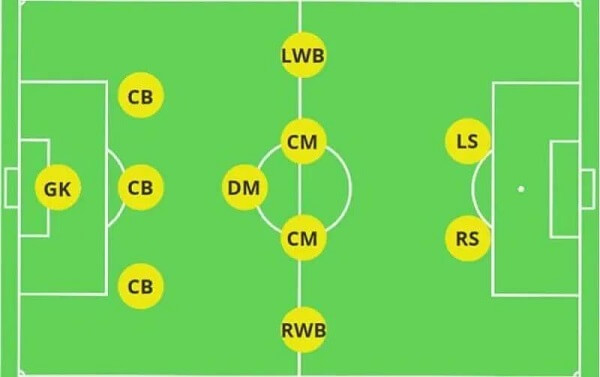Frequency Separation là một kỹ thuật Photoshop cho phép kiểm soát nhiều hơn công việc chỉnh sửa ảnh. Nó chủ yếu được sử dụng để chỉnh sửa da, nhưng cũng có thể được sử dụng trên các yếu tố khác của hình ảnh.
Frequency Separation là gì?
Frequency Separation hoạt động bằng cách tách màu sắc và kết cấu của hình ảnh thành các lớp riêng biệt. Điều này cho phép bạn làm đều màu da mà không làm mất kết cấu da và xóa mờ vết thâm mà không ảnh hưởng đến màu da. Nó đã được sử dụng trong nhiều năm và vẫn là một trong những cách phổ biến nhất để chỉnh sửa lại làn da trong Photoshop.
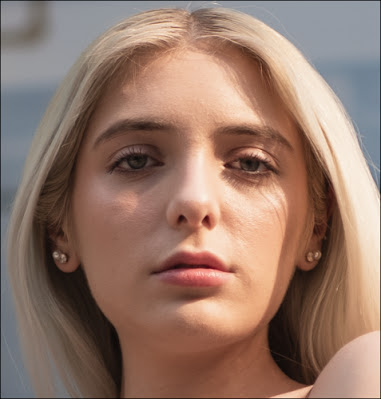 |
| Ảnh sau khi Frequency Separation – John Bogna |
Kỹ thuật này thực sự có thể nâng tầm bức ảnh của bạn, nhưng nó cũng có thể khiến nó trông khá tệ nếu bạn làm quá tay. Chìa khóa để Frequency Separation, cũng như bất kỳ kỹ thuật chỉnh sửa nào khác, là những thay đổi nhỏ, tinh tế tạo nên một bản chỉnh sửa trông tự nhiên.
Có một số cách tiếp cận khác nhau để Frequency Separation và không có cách nào tốt hơn cách khác. Tất cả chỉ là những gì bạn dễ làm và dễ nhớ nhất. Khi bạn đã hiểu rõ về nó, thậm chí có những hành động Photoshop mà bạn có thể tải xuống để tách các lớp cho bạn – tất cả những gì bạn phải làm là thực hiện các chỉnh sửa.
Frequency Separation hoạt động như thế nào?
Quá trình bắt đầu bằng cách tạo hai bản sao của lớp nền. Các bản sao đó sẽ là các lớp tần số cao và tần số thấp của bạn. Một số người đặt tên cho chúng là “màu sắc” và “kết cấu” thay vì đó là những gì đang được chỉnh sửa trên mỗi lớp.
Lớp tần số cao là nơi bạn sẽ chỉnh sửa kết cấu đẹp và chi tiết của hình ảnh như vết bẩn hoặc thẻ quần áo. Lớp tần số thấp là nơi bạn sẽ chỉnh sửa màu sắc và tông màu của hình ảnh, đặc biệt là sự chuyển đổi giữa ánh sáng và bóng tối.
Đầu tiên, bạn sẽ tạo lớp tần số thấp, nơi bạn sẽ làm việc trên tông màu da. Để loại bỏ kết cấu khỏi lớp này, bạn có thể áp dụng hiệu ứng mờ gaussian cho hình ảnh. Khi lớp tần số cao của bạn bị tắt, hãy chuyển đến Filter> Blur> Gaussian Blur. Điều chỉnh làm mờ cho đến khi bạn không nhìn thấy bất kỳ chi tiết kết cấu nào trên da, sau đó bật lại độ cao bằng cách nhấp vào biểu tượng con mắt bên cạnh tên.
Tiếp theo, bạn sẽ tạo lớp tần số cao, lớp này sẽ trừ đi mọi thứ, trừ các chi tiết khỏi lớp bên dưới nó. Quá trình này cần nhiều bước hơn so với việc tạo lớp tần số thấp. Chọn lớp tần số cao và đảm bảo rằng nó có thể nhìn thấy được bằng cách chọn biểu tượng con mắt bên cạnh tên lớp. Sau đó, chuyển đến menu trên cùng trong Photoshop và nhấp vào hình ảnh> áp dụng hình ảnh. Một hộp thoại sẽ bật lên trông giống như sau:
Trong hộp đó, chọn “tần suất thấp” trong menu thả xuống Lớp và thay đổi chế độ hòa trộn thành “trừ đi”. Sau khi hoàn tất, nhấn OK, chọn lớp tần số cao (sẽ có màu xám) và thay đổi chế độ hòa trộn của nó thành “ánh sáng tuyến tính” (linear light). Hình ảnh bây giờ sẽ xuất hiện bình thường và sẵn sàng để chỉnh sửa.
Lớp này là nơi bạn sẽ chỉnh sửa những thứ như vết mờ, vết xước và những thứ khác mà bạn không muốn trong hình ảnh. Photoshop cung cấp cho bạn nhiều công cụ để làm ở đây, từ công cụ sao chép tem đến công cụ vá lỗi cho đến công cụ chữa lành vết đốm cổ điển.
Khi nào bạn nên sử dụng Frequency Separation?
Tách tần số nên được sử dụng khá sớm trong quá trình chỉnh sửa. Bạn có thể làm điều đó sau khi bạn đã thực hiện các chỉnh sửa Lightroom và nhập hình ảnh hoặc chỉ sau các chỉnh sửa cơ bản như độ phơi sáng và độ tương phản nếu bạn chỉ làm việc trong Photoshop.
Tốt nhất nên để lại các thay đổi chính về phong cách như né tránh và đốt cháy cho đến sau bước này vì việc Frequency Separation có thể thay đổi các chỉnh sửa này nếu được áp dụng sau đó. Ví dụ: bạn sẽ không muốn pha trộn các tông màu sau khi bạn đã dành thời gian để định hình khuôn mặt.
Một cách để hình dung điều này là nghĩ về quá trình chỉnh sửa giống như xây dựng một ngôi nhà. Cũng như việc thay đổi phần móng sau khi bạn bắt đầu xây tường và đi dây rất khó thực hiện, bạn cũng khó quay lại và thay đổi các bản chỉnh sửa ban đầu sau khi hoàn thành. Nếu bạn chọn thay đổi chúng, tất cả các lớp sau lớp cơ sở đó cũng phải được thay đổi để phù hợp.
Hãy nhớ rằng, sự tinh tế là chìa khóa của kỹ thuật này. Thực hành với nó bằng cách sử dụng các hình ảnh tham khảo cho đến khi bạn hiểu được cách chỉnh sửa thực sự tự nhiên trông như thế nào. Thực hành nhiều lần , bạn sẽ bắt đầu nhận thấy các bức ảnh của mình trông chuyên nghiệp hơn nhiều.